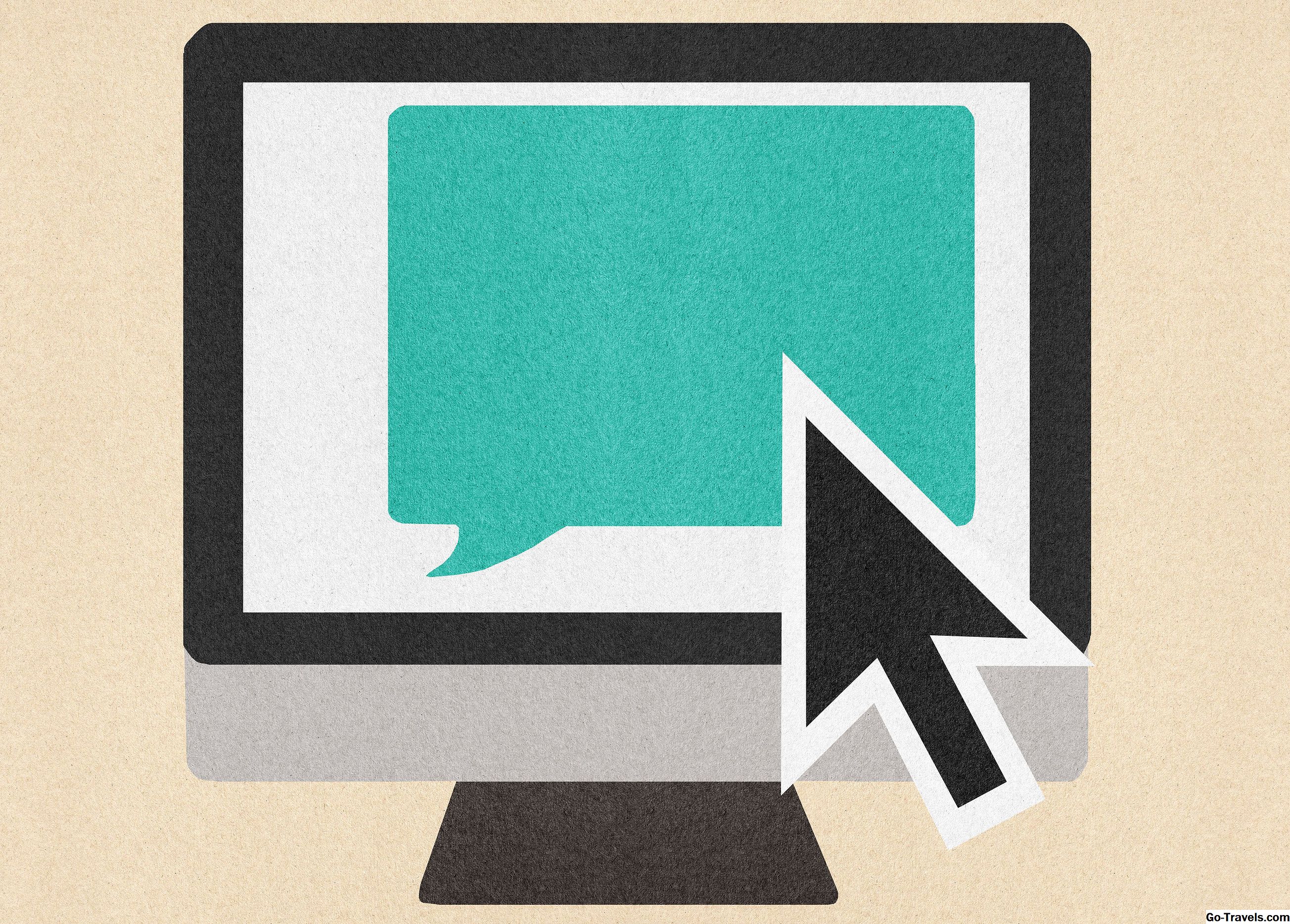Dans la mise à jour anniversaire de Windows 10, Microsoft a ajouté une nouvelle fonctionnalité intéressante pour les développeurs, les utilisateurs expérimentés et tous les utilisateurs habitués à travailler avec les systèmes Unix-y tels que Mac OS X et Linux. Windows 10 inclut désormais l'invite de commande Unix Bash (en version bêta) issue d'une collaboration avec Canonical, la société derrière Ubuntu Linux.
Avec l'invite de commande Bash, vous pouvez effectuer toutes sortes d'actions, telles qu'interagir avec le système de fichiers Windows (comme avec l'invite de commande Windows classique), exécuter des commandes Bash standard et même installer des programmes d'interface utilisateur graphique Linux - bien que ce dernier n'est pas officiellement supporté.
Si vous êtes un utilisateur expérimenté de Bash ou que vous souhaitez vous familiariser avec la célèbre invite de commande, voici comment installer Bash sous Windows 10.
01 sur 06Le sous-système

Lorsque vous installez Bash sous Windows 10, vous n'obtenez pas une machine virtuelle ou un programme qui fait de son mieux pour fonctionner principalement comme Bash sous Linux. Il s’agit en réalité de Bash fonctionnant de manière native sur votre PC grâce à une fonctionnalité de Windows 10 appelée Windows Subsystem for Linux (WSL). Le WSL est la "sauce secrète" qui permet au logiciel Linux de fonctionner sous Windows.
Pour commencer, allez à Démarrer> Paramètres> Mise à jour et sécurité> Pour les développeurs . Sous le sous-titre "Utiliser les fonctionnalités du développeur", sélectionnez le mode développeur bouton radio. Vous pouvez être invité à redémarrer votre PC à ce stade. Si oui, allez-y et faites-le.
Continuer la lecture ci-dessous
02 sur 06Activer les fonctionnalités Windows

Une fois cela fait, fermez l’application Paramètres et cliquez sur la barre de recherche Cortana dans la barre des tâches, puis tapez Fonctionnalités Windows. Le résultat principal devrait être une option du Panneau de configuration intitulée "Activer ou désactiver des fonctionnalités Windows". Sélectionnez cela et une petite fenêtre s'ouvrira.
Faites défiler la liste et cochez la case intitulée "Sous-système Windows pour Linux (version bêta)". Puis clique D'accord fermer la fenêtre.
Ensuite, vous serez invité à redémarrer votre PC, ce que vous devrez faire avant de pouvoir utiliser Bash.
Continuer la lecture ci-dessous
03 sur 06Installation finale

Une fois que votre ordinateur a redémarré, cliquez à nouveau sur Cortana dans la barre des tâches et tapez frapper. Le résultat final devrait être une option pour exécuter "bash" en tant que commande - sélectionnez-la.
Sinon, allez à Démarrer> Système Windows> Invite de commandes . Une fois que la fenêtre d'invite de commande s'ouvre, tapez frapper et frapper Entrer .
Quelle que soit la méthode choisie, le processus d'installation finale de Bash commence par télécharger Bash à partir du Windows Store (via l'invite de commande). À un moment donné, il vous sera demandé de continuer. Quand cela arrive, il suffit de taper y puis attendez la fin de l'installation.
Ajouter un nom d'utilisateur et un mot de passe

Lorsque tout est presque terminé, il vous sera demandé de saisir un nom d'utilisateur et un mot de passe, comme le font habituellement les invites de commande Unix. Vous n'êtes pas obligé d'utiliser votre nom de compte d'utilisateur Windows ou votre mot de passe. Au lieu de cela, ils peuvent être complètement uniques. Si vous voulez vous appeler "r3dB4r0n" alors allez-y.
Une fois que cette partie est terminée et que l'installation est terminée, l'invite de commande s'ouvre automatiquement dans Bash. Vous saurez que c'est fait lorsque vous voyez quelque chose comme «r3dB4r0n @ nom de votre ordinateur» comme invite de commande.
Vous êtes maintenant libre d'entrer les commandes Bash de votre choix. Comme il s'agit toujours d'une version bêta du logiciel, tout ne fonctionnera pas, mais il fonctionnera généralement de la même manière que Bash sur d'autres systèmes.
Chaque fois que vous voudrez ouvrir à nouveau Bash, vous le trouverez sous Démarrer> Bash sur Ubuntu sous Windows .
Continuer la lecture ci-dessous
05 de 06Mise à niveau de votre installation

Comme tout bon utilisateur de Bash le sait avant de faire quoi que ce soit avec la ligne de commande, vous devez mettre à jour et mettre à jour votre installation actuelle des paquets. Si vous n'avez jamais entendu le terme, les packages sont ce que vous appelez la collection de fichiers qui constituent les programmes en ligne de commande et les utilitaires installés sur votre ordinateur.
Pour vous assurer que vous êtes à jour, ouvrez Bash sur Ubuntu sous Windows et tapez la commande suivante: sudo apt-get update. Maintenant frappé Entrer. Bash imprimera ensuite un message d'erreur à la fenêtre, puis vous demandera votre mot de passe.
Ignorez ce message d'erreur pour l'instant. le sudo La commande ne fonctionne pas encore complètement, mais vous en avez toujours besoin pour exécuter certaines commandes dans Bash. De plus, c'est une bonne pratique de faire les choses de manière officielle en prévision d'une expérience transparente de Bash sous Windows.
Jusqu'ici tout ce que nous avons fait est de mettre à jour notre base de données locale des paquets installés, ce qui permet à l'ordinateur de savoir s'il y a quelque chose de nouveau. Maintenant, pour installer réellement les nouveaux paquets, nous devons taper sudo apt-get upgrade et frapper Entrer encore une fois. Bash ne vous demandera probablement plus votre mot de passe puisque vous venez de le saisir. Et maintenant, Bash est en route pour la mise à niveau de tous vos packages. Au début du processus, Bash vous demandera si vous voulez vraiment continuer à mettre à jour votre logiciel Bash. Il suffit de taper y pour oui pour effectuer la mise à niveau.
Cela peut prendre quelques minutes pour tout mettre à niveau, mais une fois que c'est terminé, Bash sera mis à niveau et prêt à fonctionner.
06 sur 06Utiliser un programme en ligne de commande

Maintenant que Bash est opérationnel, il est temps de faire quelque chose de facile avec cela. Nous allons utiliser le rsync commande pour effectuer une sauvegarde de notre dossier de documents Windows sur un disque dur externe.
Dans cet exemple, notre dossier est à C: Utilisateurs BashFan Documentset notre disque dur externe est le F: conduire.
Tout ce que vous avez à faire est de taper rsync -rv / mnt / c / Utilisateurs / BashFan / Documents / / mnt / f / Documents. Cette commande indique à Bash d'utiliser le programme Rsync, qui devrait déjà être installé sur votre version de Bash. Ensuite, la partie "rv" indique à rsync de sauvegarder tout le contenu des différents dossiers de votre ordinateur et d'imprimer toutes les activités de rsync sur la ligne de commande. Assurez-vous de taper cette commande avec précision, y compris l’utilisation de la barre oblique après … / BashFan / Documents /. Pour une explication sur l’importance de cette barre oblique, consultez ce didacticiel de Digital Ocean.
Les deux derniers bits avec les destinations de dossier indiquent à Bash quel dossier copier et où le copier. Pour que Bash puisse accéder aux fichiers Windows, il doit commencer par "/ mnt /". Ce n’est qu’une bizarrerie de Bash sous Windows puisque Bash fonctionne toujours comme s’il fonctionnait sur une machine Linux.
Notez également que les commandes Bash sont sensibles à la casse. Si vous avez tapé "documents" au lieu de "documents", Rsync ne pourrait pas trouver le bon dossier.
Maintenant que vous avez saisi votre commande, appuyez sur Entrer et vos documents seront sauvegardés en un rien de temps.